Garmin zūmo 310, zūmo 350LM, zūmo 350LM (Ducati), zūmo 390LM, zūmo 340LM User Manual [fi]

zūmo® 300 sarja
Käyttöopas
Lokakuu 2014 Painettu Taiwanissa 190-01457-37_0D
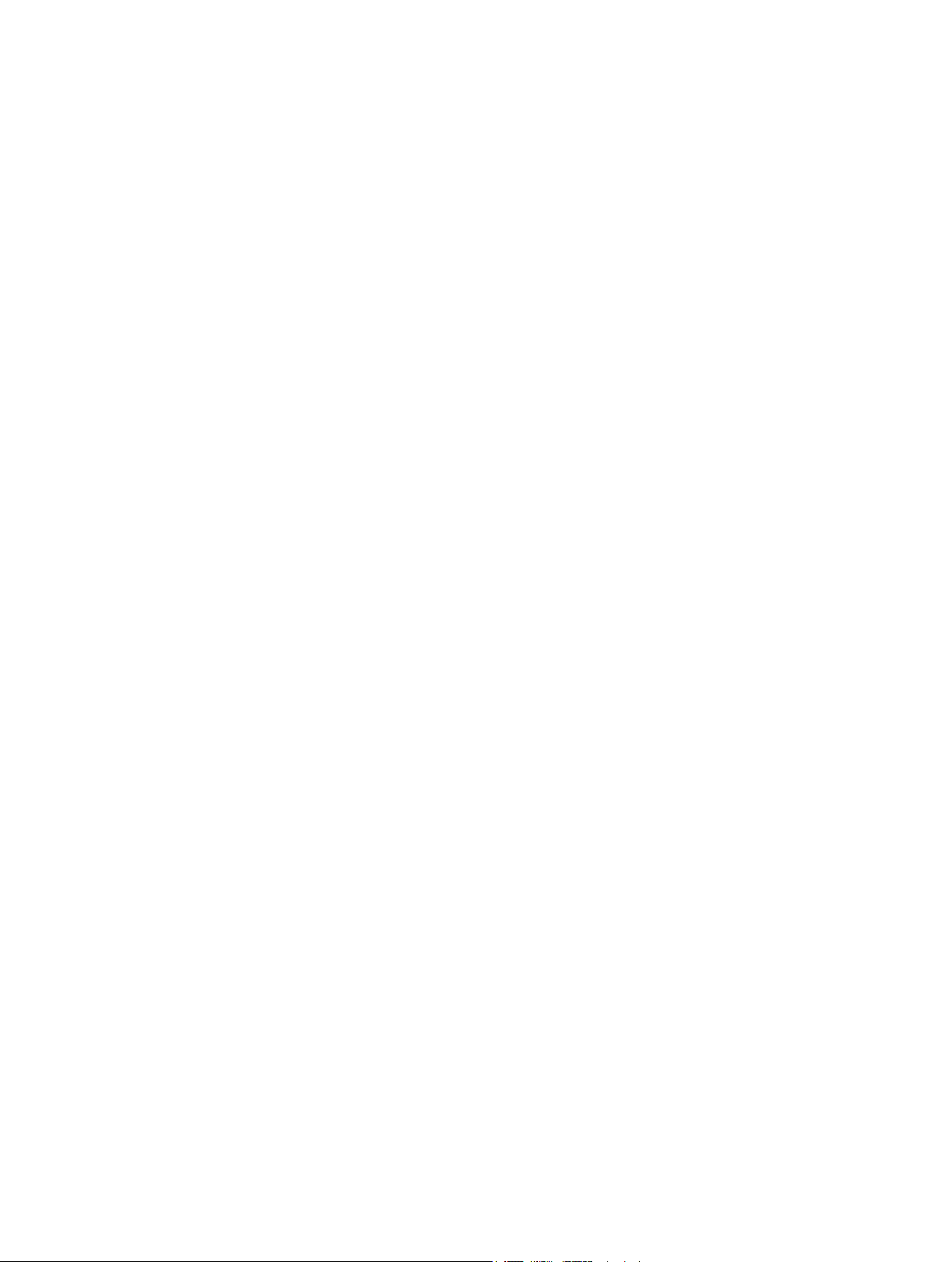
Kaikki oikeudet pidätetään. Tekijänoikeuslakien mukaisesti tätä opasta ei saa kopioida kokonaan tai osittain ilman Garmin kirjallista lupaa. Garmin pidättää
oikeuden muuttaa tai parannella tuotteitaan sekä tehdä muutoksia tämän oppaan sisältöön ilman velvollisuutta ilmoittaa muutoksista tai parannuksista muille
henkilöille tai organisaatioille. Osoitteessa www.garmin.com on uusimmat päivitykset ja lisätietoja tämän tuotteen käyttämisestä.
TracBack®, Garmin®, Garmin logo ja zūmo® ovat Garmin Ltd:n tai sen tytäryhtiöiden tavaramerkkejä, jotka on rekisteröity Yhdysvalloissa ja muissa maissa.
BaseCamp™, HomePort™, myGarmin™, myTrends™, nüMaps Guarantee™, nüMaps Lifetime™ ja trafficTrends™ ovat Garmin Ltd:n tai sen tytäryhtiöiden
tavaramerkkejä. Näitä tavaramerkkejä ei saa käyttää ilman Garminin nimenomaista lupaa.
Bluetooth® sana ja -logot ovat Bluetooth SIG, Inc:n omaisuutta, ja Garminilla on lisenssi niiden käyttöön. microSD™ on SD-3C:n tavaramerkki. Windows® ja
Windows NT® ovat Microsoft Corporationin rekisteröityjä tavaramerkkejä Yhdysvalloissa ja muissa maissa. Mac® on Apple Computer, Inc:n tavaramerkki.
HD Radio tekniikka on valmistettu iBiquity Digital Corporationin lisenssillä. Patentti Yhdysvalloissa ja muualla. HD Radio® ja HD-logo ovat iBiquity Digital
Corporationin omistamia tavaramerkkejä.
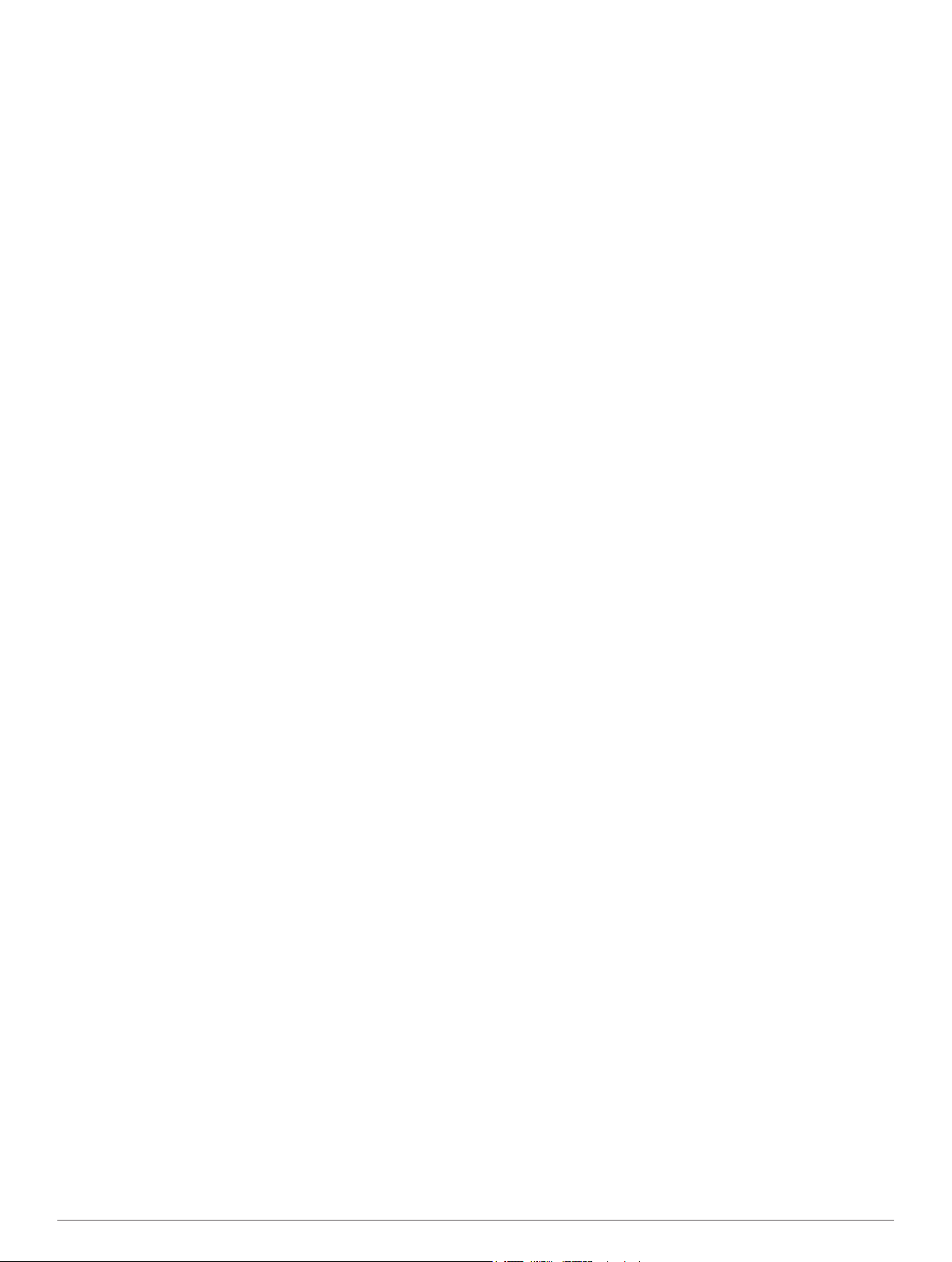
Sisällysluettelo
Aloitus............................................................................. 1
Laitteen kiinnittäminen moottoripyörään.....................................1
Tietoja virtatelineen kaapeleista............................................ 1
Ohjaustankoalustan asentaminen......................................... 1
Virtajohtojen liittäminen moottoripyörätelineeseen................ 1
Alustan liittäminen moottoripyörätelineeseen........................ 2
Alustan liittäminen ohjaustankoalustaan............................... 2
Laitteen asentaminen moottoripyörätelineeseen................... 2
Laitteen irrottaminen moottoripyörätelineestä............................ 2
Laitteen kiinnittäminen autossa.................................................. 2
Tuki ja päivitykset....................................................................... 3
Garmin Expressin määrittäminen.......................................... 3
nüMaps Guarantee™............................................................ 3
Tietoja nüMaps Lifetime™..................................................... 3
Siirtyminen lepotilaan ja poistuminen siitä..................................3
Laitteen sammuttaminen............................................................ 3
Laitteen asetusten nollaaminen............................................. 3
Näytön kirkkauden säätäminen.................................................. 3
Äänenvoimakkuuden säätäminen.............................................. 3
Tilarivin kuvakkeet...................................................................... 3
GPS-signaalien hakeminen................................................... 3
Kulkuvälinetilat.......................................................................3
Akun tiedot.............................................................................3
Ajan asettaminen................................................................... 3
Näyttöpainikkeiden käyttäminen.................................................3
Näyttönäppäimistön käyttäminen............................................... 4
Tietoja pikakuvakkeista.............................................................. 4
Oikotien lisääminen............................................................... 4
Pikakuvakkeen poistaminen.................................................. 4
Paikkojen etsiminen.......................................................4
Sijainnit....................................................................................... 4
Sijainnin etsiminen luokan mukaan....................................... 4
Sijainnin etsiminen hakupalkilla............................................. 4
Hakualueen muuttaminen......................................................4
Suljetusta tai puuttuvasta sijainnista ilmoittaminen............... 4
Sijaintitietojen muokkaaminen............................................... 4
Kohdepisteen luokitteleminen................................................5
Hae työkaluja..............................................................................5
Osoitteen etsiminen............................................................... 5
Risteyksen etsiminen.............................................................5
Kaupungin etsiminen............................................................. 5
Paikan etsiminen koordinaateilla........................................... 5
Sijaintien etsiminen kartan avulla.......................................... 5
Kotisijainnin tallentaminen.......................................................... 5
Palaaminen kotiin.................................................................. 5
Kotisijainnin tietojen muokkaaminen..................................... 5
Vasta löydettyjen määränpäiden etsiminen................................5
Vasta löydettyjen sijaintien luettelon tyhjentäminen.............. 5
Pysäköintipaikan etsiminen........................................................ 5
Simuloidun sijainnin asettaminen............................................... 5
Sijaintien tallentaminen.............................................................. 5
Sijainnin tallentaminen...........................................................5
Nykyisen sijainnin tallentaminen............................................5
Reitin aloittaminen tallennettuun sijaintiin..............................6
Tallennetun sijainnin muokkaaminen.................................... 6
Luokkien liittäminen tallennettuun sijaintiin............................6
Tallennetun sijainnin jakaminen............................................ 6
Sijainnin lähettäminen laitteeseen......................................... 6
Tallennetun sijainnin poistaminen......................................... 6
Navigointi........................................................................ 6
Reitin aloittaminen...................................................................... 6
Reitin laskentatilan vaihtaminen............................................ 6
Useiden reittien esikatselu.....................................................6
Reitin aloittaminen tallennettuun sijaintiin
Reitin ajaminen mutkaisilla teillä............................................6
Reitti kartassa.............................................................................6
Navigointikartan käyttäminen................................................ 7
Pisteen lisääminen reitille...................................................... 7
Reitillä olevan pisteen ohittaminen........................................ 7
Kiertotien käyttäminen........................................................... 7
Reitin pysäyttäminen............................................................. 7
Suositeltujen reittien käyttäminen.......................................... 7
Tietoja liittymäpalveluista........................................................... 7
Liittymäpalvelujen etsiminen..................................................7
Navigoiminen liittymään.........................................................7
Tien ominaisuuksien välttäminen............................................... 7
Tietoja mukautettavista vältettävistä reiteistä............................. 7
Alueen välttäminen................................................................ 7
Tien välttäminen.................................................................... 7
Mukautetun vältettävän poistaminen käytöstä.......................7
Mukautettavien vältettävien reittien poistaminen................... 8
Kiertoteiden lisätietojen ottaminen käyttöön............................... 8
Tiettyjen alueiden kiertäminen............................................... 8
Navigoiminen poissa tieltä..........................................................8
Polttoaineseurannan ottaminen käyttöön................................... 8
Polttoaineen vähyyden varoituksen määrittäminen............... 8
..............................6
Karttasivut...................................................................... 8
Kartan mukauttaminen............................................................... 8
Karttatasojen mukauttaminen................................................ 8
Matkalokin näyttäminen......................................................... 8
Kartan tietokentän muuttaminen............................................8
Karttapainikkeiden mukauttaminen....................................... 8
Kartan päävalikon muuttaminen............................................ 8
Kartan perspektiivin muuttaminen......................................... 8
Reitin aktiivisuuden näyttäminen................................................ 8
Käännösluettelon näyttäminen.............................................. 8
Seuraavan käännöksen sivun tarkasteleminen..................... 9
Risteysten tarkasteleminen................................................... 9
Liikennehälytysten tarkasteleminen.......................................9
Matkan tietojen näyttäminen..................................................9
Nykyisen sijainnin tietojen tarkasteleminen................................ 9
Läheisten palvelujen etsiminen............................................. 9
Ajo-ohjeiden saaminen nykysijaintiin..................................... 9
Handsfree-toiminnot...................................................... 9
Langattoman Bluetooth tekniikan ottaminen käyttöön................9
Tietoja langattomista kuulokkeista............................................. 9
Langaton kuuloke ja pariliitos................................................ 9
Tietoja handsfree-puheluista...................................................... 9
Puhelimen liittäminen............................................................ 9
Soittaminen..........................................................................10
Puhelun vastaanottaminen.................................................. 10
Puheluhistorian käyttäminen............................................... 10
Puheluasetusten käyttäminen............................................. 10
Kotinumeron tallentaminen.................................................. 10
Yhteyden katkaiseminen Bluetooth laitteesta...........................10
Pariliitetyn Bluetooth laitteen poistaminen................................10
Sovellusten käyttäminen............................................. 10
Ohjeen käyttäminen................................................................. 10
Ohjeaiheiden etsiminen....................................................... 10
Matkan suunnitteleminen......................................................... 10
Matkan ajoittaminen............................................................ 10
Matkan kulkuvälinetilan vaihtaminen................................... 10
Tallennetun matkan navigoiminen....................................... 10
Tallennetun matkan muokkaaminen....................................11
TracBack®................................................................................11
Hiljattain tallennetun jäljen seuraaminen............................. 11
Hiljattain tallennetun jäljen tallentaminen matkaksi............. 11
Rengaspaine............................................................................ 11
Sisällysluettelo i
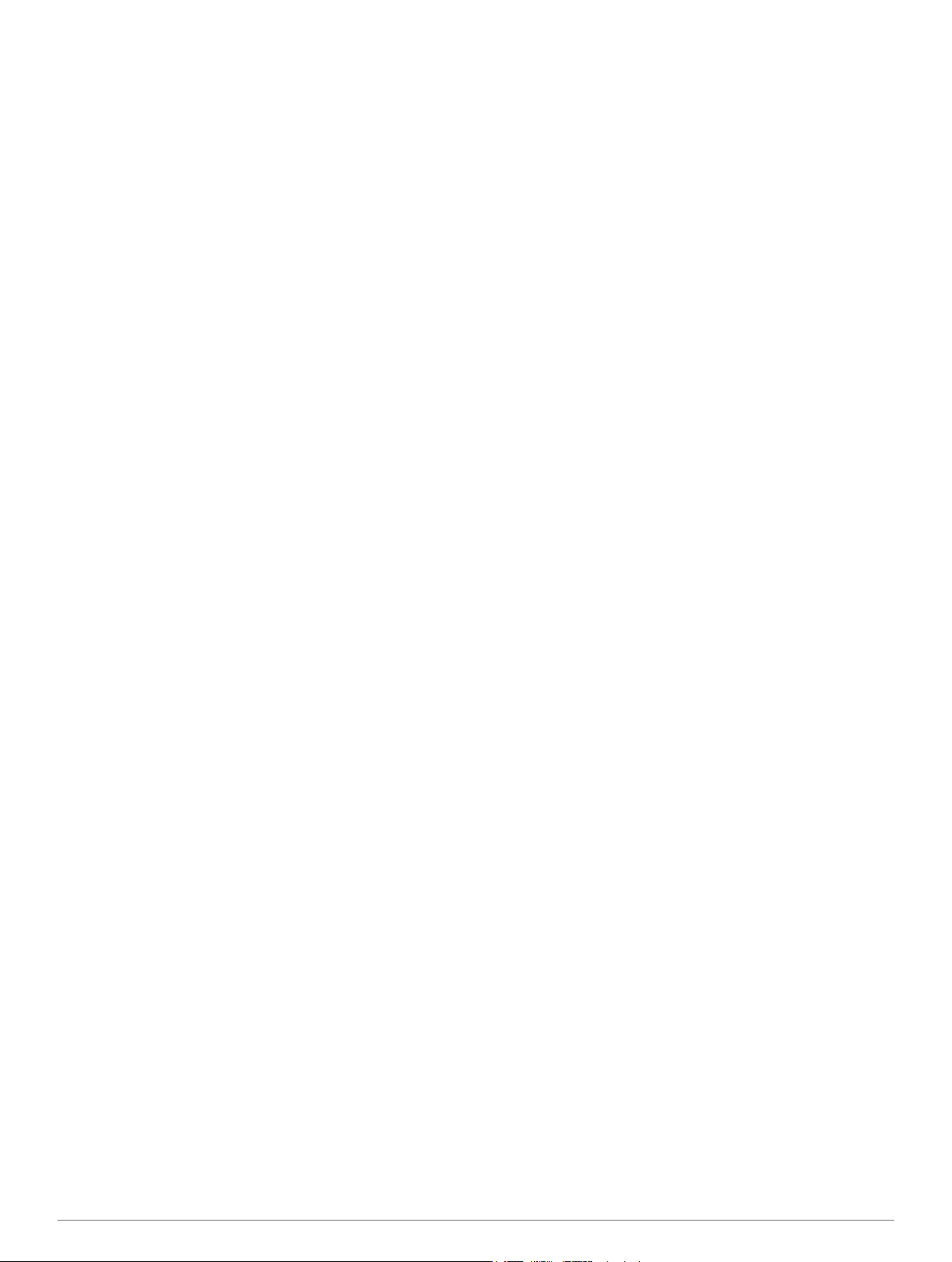
Rengaspainetunnistimien määrittäminen............................ 11
Tunnistimien asentaminen renkaisiin.................................. 11
Rengaspainehälytykset....................................................... 12
Rengaspainetunnistimen lepotila.........................................12
Kompassin käyttäminen........................................................... 12
VIRB™ etäkäyttö...................................................................... 12
VIRB toimintakameran hallinta............................................ 12
Viimeisimmän pysäköintipaikan etsiminen............................... 12
Aikaisempien reittien ja määränpäiden tarkasteleminen.......... 12
Huoltohistorian kirjaaminen...................................................... 12
Huoltoluokkien lisääminen................................................... 12
Huoltoluokkien poistaminen.................................................12
Huoltotietojen poistaminen.................................................. 12
Huoltotietojen muokkaaminen............................................. 12
Maailmankellon käyttäminen.................................................... 12
Maailmankartan tarkasteleminen.........................................13
Hälytyksen määrittäminen........................................................ 13
Laskimen käyttäminen..............................................................13
Mittojen muuntaminen.............................................................. 13
Valuuttakurssien määrittäminen.......................................... 13
Language Guiden käyttäminen................................................ 13
Language Guiden ostaminen.............................................. 13
Kielten valitseminen Language Guidessa........................... 13
Sanojen ja ilmausten kääntäminen......................................13
Kaksikielisen sanakirjan käyttäminen.................................. 13
Tietoja liikenteestä....................................................... 13
Liikennetietojen vastaanottaminen liikennevastaanottimella.... 13
Liikennevastaanotin..................................................................13
Tietoja liikennekuvakkeesta.................................................14
Liikenne reitillä..........................................................................14
Reitin liikenteen tarkasteleminen......................................... 14
Reitin liikenteen välttäminen manuaalisesti......................... 14
Vaihtoehtoisen reitin käyttäminen........................................14
Liikenteen näyttäminen kartalla........................................... 14
Liikenne alueella.......................................................................14
Ruuhkien etsiminen............................................................. 14
Liikennetapahtuman näyttäminen kartassa......................... 14
Liikennetiedot........................................................................... 14
Liikennetilaukset....................................................................... 14
Tilauksen aktivoiminen........................................................ 14
Liikennetietojen poistaminen käytöstä......................................14
Tietojen hallinta............................................................ 14
Tietojen hallinta........................................................................ 14
Tiedostotyypit........................................................................... 14
Tietoja muistikorteista...............................................................14
Muistikortin asettaminen...................................................... 14
Laitteen liittäminen tietokoneeseen.......................................... 15
Tietojen siirtäminen tietokoneesta............................................ 15
USB-kaapelin irrottaminen...................................................15
Tiedostojen poistaminen.......................................................... 15
Laitteen mukauttaminen.............................................. 15
Kartta- ja ajoneuvoasetukset.................................................... 15
Karttojen ottaminen käyttöön............................................... 15
Navigointiasetukset.................................................................. 15
Laskentatila......................................................................... 15
Näyttöasetukset........................................................................15
Bluetooth asetukset.................................................................. 15
Bluetooth poistaminen käytöstä...........................................16
Liikenneasetukset.....................................................................16
Tietoja liikennetilauksista..................................................... 16
trafficTrends™..................................................................... 16
Yksikkö- ja aika-asetukset........................................................ 16
Kieli- ja näppäimistöasetukset.................................................. 16
Laite- ja yksityisyysasetukset................................................... 16
Läheisyyshälytysten asetukset................................................. 16
Asetusten palauttaminen
.......................................................... 16
Liite................................................................................ 16
Virtajohdot................................................................................ 16
Laitteen lataaminen............................................................. 16
Laitteen huoltaminen................................................................ 16
Kotelon puhdistaminen........................................................ 16
Kosketusnäytön puhdistaminen...........................................16
Varkauksien välttäminen..................................................... 16
Ajoneuvon virtajohdon sulakkeen vaihtaminen........................ 17
Kiinnittäminen kojelautaan....................................................... 17
Laitteen, telakan ja telineen irrottaminen..................................17
Laitteen irrottaminen telakasta............................................ 17
Telakan irrottaminen telineestä........................................... 17
Imukupin irrottaminen tuulilasista........................................ 17
Lisäkarttojen ostaminen........................................................... 17
Valvontakamerat...................................................................... 17
Mukautetut kohdepisteet.......................................................... 17
POI Loaderin asentaminen.................................................. 17
POI Loaderin ohjetiedostojen käyttäminen.......................... 17
Mukautettujen kohdepisteiden (POI) etsiminen................... 17
Lisävarusteiden ostaminen.......................................................17
Vianmääritys................................................................. 17
Laite ei löydä satelliittisignaaleja.............................................. 17
Laite ei lataudu ajoneuvossa.................................................... 17
Akku ei pysy ladattuna kovin kauan......................................... 17
Akun varaustila ei näy oikein.................................................... 18
Laite ei näy siirrettävänä levynä tietokoneessa........................ 18
Laite ei näy kannettavana laitteena tietokoneessa...................18
Laite ei näy tietokoneessa kannettavana laitteena eikä
siirrettävänä levynä tai taltiona................................................. 18
Hakemisto..................................................................... 19
ii Sisällysluettelo
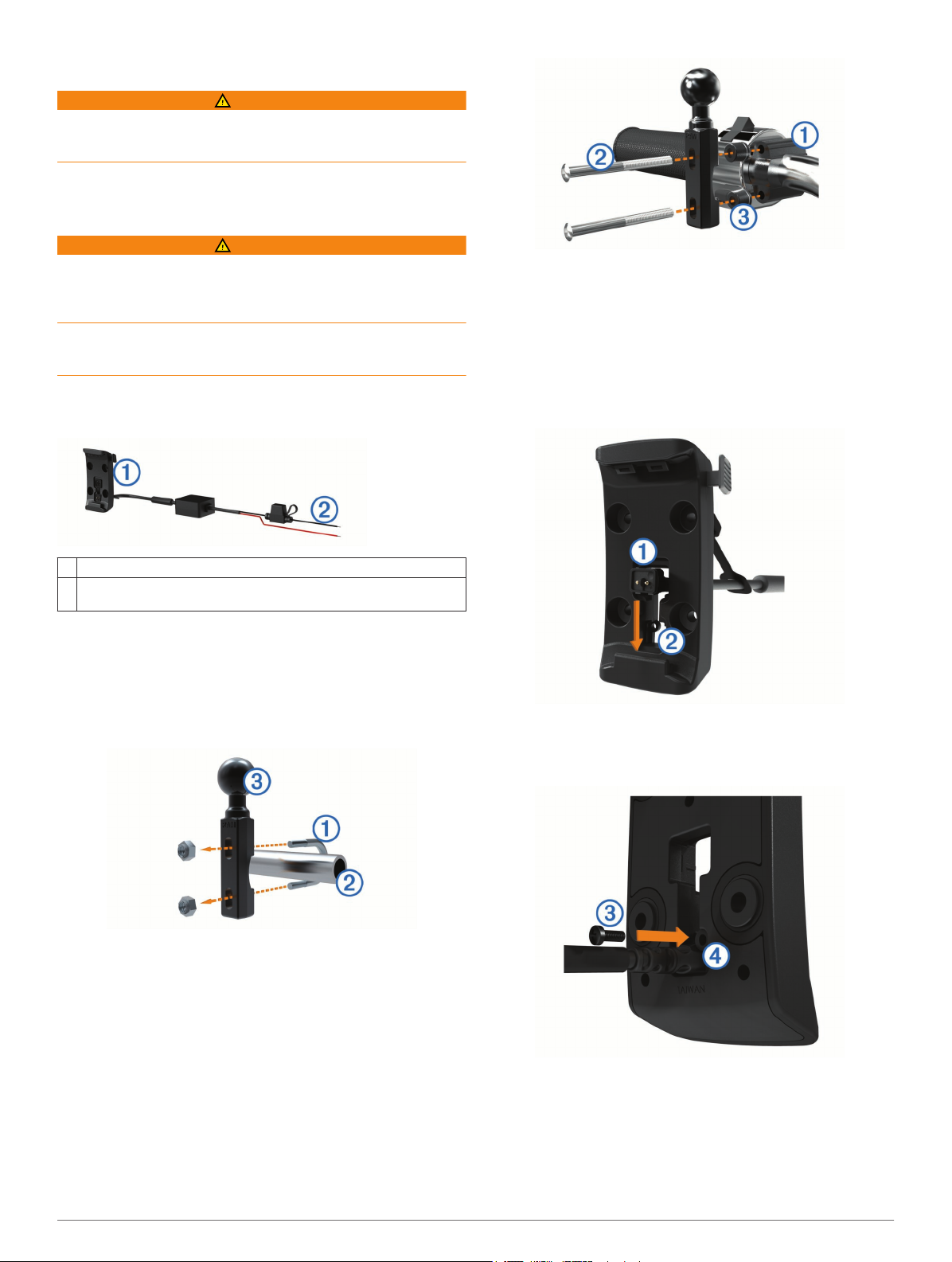
Aloitus
VAROITUS
Lue lisätietoja varoituksista ja muista tärkeistä seikoista laitteen
mukana toimitetusta Tärkeitä turvallisuus- ja tuotetietoja oppaasta.
Laitteen kiinnittäminen moottoripyörään
Tietoja virtatelineen kaapeleista
VAROITUS
Garmin® suosittelee, että laitteen asentaa kokenut asentaja,
joka tuntee sähköjärjestelmät. Jos virtajohto liitetään väärin
paljaisiin johtimiin, ajoneuvo tai akku voi vahingoittua tai joku voi
loukkaantua.
Lue lisätietoja varoituksista ja muista tärkeistä seikoista laitteen
mukana toimitetusta Tärkeitä turvallisuus- ja tuotetietoja oppaasta.
Laite on kiinnitettävä moottoripyörässä sopivaan ja turvalliseen
kohtaan, jossa virtalähde on käytettävissä ja kaapelit voidaan
ohjata turvallisesti.
HUOMAUTUS: laitteen mukana toimitetaan sekä 1/4 tuuman
vakiopultit että M6-pultit. Käytä samankokoisia pultteja kuin
kytkin-/jarrukiristimen alkuperäiset pultit.
Pujota uudet pultit Á ohjaustankoalustan, välikkeiden  ja
2
kytkin-/jarrukiristimen läpi.
Kiinnitä alusta kiristämällä pultit.
3
Virtajohtojen liittäminen moottoripyörätelineeseen
Työnnä virtajohdon liitin À moottoripyörätelineen ylemmästä
1
aukosta yläpuolelta.
Moottoripyörän telakka
À
Paljaat johtimet ja sisäinen sulake virtaliitäntää varten
Á
(moottoripyörän virtalähteeseen)
Ohjaustankoalustan asentaminen
Laite sisältää osat kahta ohjaustankoasennusvaihtoehtoa
varten. Mukautettuun asennukseen voidaan tarvita
lisätarvikkeita (http://www.ram-mount.com).
U-pultin ja ohjaustankoalustan asentaminen
Aseta U-pultti À ohjaustangon Á ympärille ja pujota pultin
1
päät ohjaustankoalustan  läpi.
Kiinnitä alusta kiristämällä mutterit.
2
HUOMAUTUS: suositeltava kiristysmomentti on 50 lbf-
tuuman Älä ylitä kiristysmomenttia 80 lbf-tuuman.
Ohjaustankoalustan asentaminen kytkin-/jarrukiristimeen
Irrota kytkin-/jarrukiristimen À kaksi alkuperäistä pulttia.
1
Pujota johto alaspäin aukon alaosaan Á asti ja vedä kaapeli
2
tiukalle.
Kiinnitä johto kiristämällä musta ruuvi  telineen
3
taustapuolelle Ã.
Pujota suojus Ä ylemmästä aukosta ja paina se paikalleen.
4
Aloitus 1
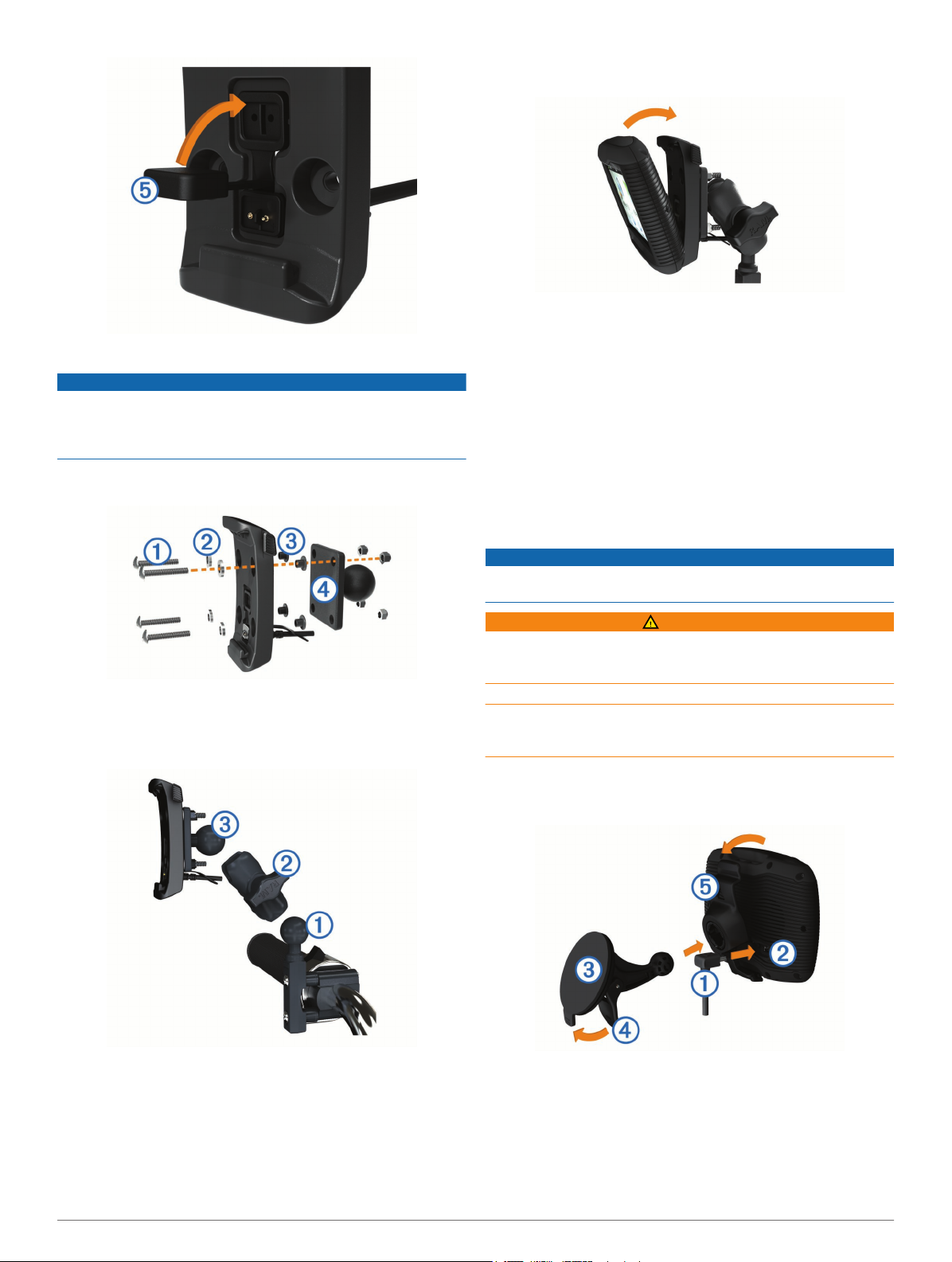
Alustan liittäminen moottoripyörätelineeseen
ILMOITUS
Suora, jatkuva kosketus alustaan tai moottoripyörän osiin voi
vioittaa telinettä ajan myötä. Estä nämä viat käyttämällä telineen
ja alustan välissä asennusvälikkeitä ja varmistamalla, että
mikään laitteen tai telineen kohta ei kosketa moottoripyörää.
Pujota M4 x 20 mm:n kupukantaruuvit À aluslevyjen Á,
1
telakan, välikkeiden  ja alustan à läpi.
Laitteen asentaminen moottoripyörätelineeseen
Aseta laitteen alaosa telineeseen.
1
Kallista laitetta taaksepäin, kunnes se napsahtaa paikalleen.
2
HUOMAUTUS: jos telineen yläosan salpa jää pystyyn, kun
olet asettanut laitteen, paina se alas.
Laitteen irrottaminen moottoripyörätelineestä
Paina telineen sivussa olevaa painiketta.
1
Nosta laite telineestä.
2
Aseta suojus paikalleen moottoripyörätelineen kaapelin
3
keskikohdassa olevaan virtaliitäntään (Virtajohtojen
liittäminen moottoripyörätelineeseen).
Kiinnitä alusta kiristämällä mutterit.
2
Alustan liittäminen ohjaustankoalustaan
Kohdista ohjaustankoalustan À ja alustan Á pallo
1
kaksikantaiseen pallokantavarteen Â.
Laitteen kiinnittäminen autossa
ILMOITUS
Tarkista paikalliset tuulilasikiinnitykseen liittyvät lait, ennen kuin
kiinnität laitteen.
VAROITUS
Tämä tuote sisältää litiumioniakun. Voit välttää henkilövahingot
ja tuotteen vaurioitumisen säilyttämällä laitetta suojattuna
suoralta auringonvalolta.
Älä käytä imukuppikiinnitystä moottoripyörässä.
Lue lisätietoja varoituksista ja muista tärkeistä seikoista laitteen
mukana toimitetusta Tärkeitä turvallisuus- ja tuotetietoja oppaasta.
Nosta telakan taustapuolella oleva suojus sivuun.
1
Liitä ajoneuvon virtajohto À mini-USB-liitäntään Á suojuksen
2
alla.
Aseta pallo kaksikantaiseen pallokantavarteen.
2
Kiristä nuppia hiukan.
3
Säädä katselukulman ja toiminnan optimoimiseksi.
4
Kiinnitä kiinnitys kiristämällä nuppia.
5
Kohdista telakkaan  kiinnitetyn alustan pallo kaksikantaisen
6
pallokantavarren toiseen päähän.
Toista vaiheet 2–4.
7
2 Aloitus
Poista imukupista kirkas muovisuojus.
3
Puhdista ja kuivaa tuulilasi ja imukuppi nukkaamattomalla
4
liinalla.
Paina imukuppi  tuulilasiin ja käännä vipu à taaksepäin
5
tuulilasia kohti.
Napsauta teline Ä kiinni imukupin varteen.
6
Aseta laitteen alaosa telineeseen.
7
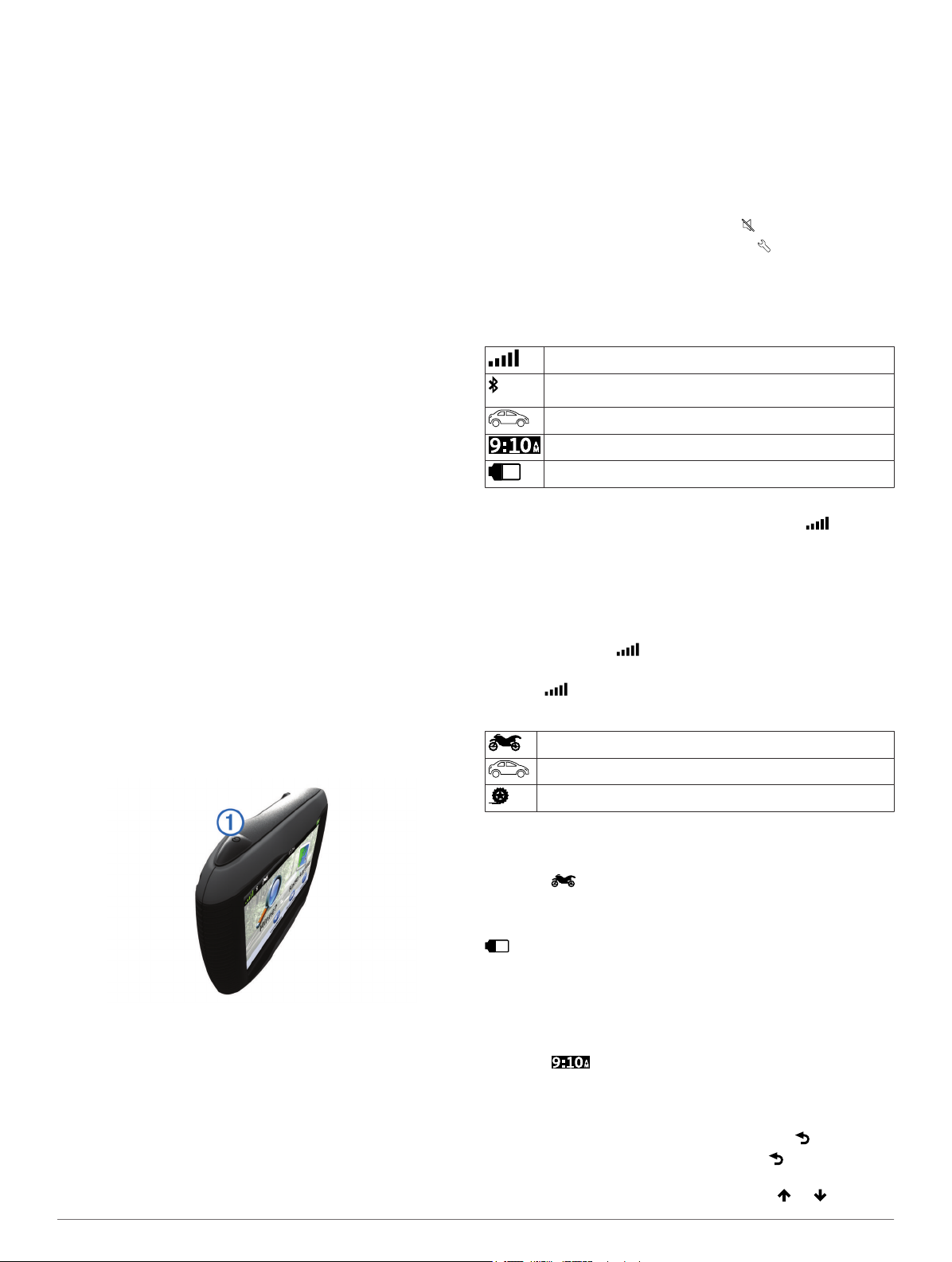
Kallista laitetta taaksepäin, kunnes se napsahtaa paikalleen.
8
VIHJE: paina laitteen yläosassa olevaa logoa ja pidä samalla
kiinni telakan yläosan kielekkeestä.
Liitä ajoneuvon virtajohto virtaliitäntään.
9
Tuki ja päivitykset
Garmin Expressin avulla voit käyttää näitä palveluja laitteessa
helposti.
• Tuotteen rekisteröiminen
• Ohjelmisto- ja karttapäivitykset
• Tuoteoppaat
• Ajoneuvot, äänet ja muut ekstrat
Garmin Expressin määrittäminen
Liitä USB-kaapelin pienempi liitin laitteen liitäntään.
1
Liitä USB-kaapelin kookkaampi pää tietokoneen USB-porttiin.
2
Siirry osoitteeseen www.garmin.com/express.
3
Seuraa näytön ohjeita.
4
nüMaps Guarantee™
Laitteellasi voi olla oikeus maksuttomaan karttapäivitykseen 90
päivän kuluessa siitä, kun olet ensimmäisen kerran hakenut
satelliitteja ajaessasi. Lue käyttöehdot osoitteessa
www.garmin.com/numaps.
Tietoja nüMaps Lifetime™
Mallit, joiden mallinumeron perässä on kirjaimet LM, sisältävät
nüMaps Lifetime ‑tilauksen, jonka ansiosta saat
karttapäivityksen laitteeseen neljä kertaa vuodessa. Käyttöehdot
ovat osoitteessa http://www.garmin.com/numapslifetime.
HUOMAUTUS: jos laitteesi ei sisällä nüMaps Lifetime ‑tilausta,
voit ostaa sen osoitteessa http://www.garmin.com
/numapslifetime.
Siirtyminen lepotilaan ja poistuminen siitä
Lepotilan avulla voit säästää akun virtaa, kun et käytä laitetta.
Lepotilassa laite kuluttaa erittäin vähän virtaa, ja se palautuu
heti käyttötilaan.
VIHJE: voit säästää virtaa siirtämällä laitteen lepotilaan, kun
lataat akkua.
Paina virtapainiketta À.
Näytön kirkkauden säätäminen
Valitse Asetukset > Näyttö > Kirkkaus.
1
Muuta kirkkautta liukusäätimellä.
2
Äänenvoimakkuuden säätäminen
Valitse Voimakkuus.
1
Valitse vaihtoehto:
2
• Säädä äänenvoimakkuutta liukusäätimellä.
• Voit mykistää laitteen valitsemalla .
• Katso lisää vaihtoehtoja valitsemalla .
Tilarivin kuvakkeet
Tilarivi sijaitsee päävalikon yläreunassa. Tilarivin kuvakkeet
näyttävät tietoja laitteen ominaisuuksista. Valitsemalla joitakin
kuvakkeita voit muuttaa asetuksia tai näyttää lisätietoja.
GPS-signaalin tila.
Tekniikan Bluetooth® tila (näkyy, kun Bluetooth on
käytössä).
Kulkuvälinetilan osoitin.
Nykyinen aika.
Akun tila.
GPS-signaalien hakeminen
Etsi satelliitteja, jotta voit navigoida laitteen avulla. tilarivillä
osoittaa satelliittisignaalin voimakkuuden (katso Tilarivin
kuvakkeet). Satelliittien hakeminen voi kestää useita minuutteja.
Käynnistä laite.
1
Mene tarvittaessa ulos aukealle paikalle, pois korkeiden
2
rakennusten ja puiden luota.
Tarvittaessa voit näyttää satelliittisignaalien yksityiskohtaiset
3
tiedot painamalla -painiketta pitkään.
GPS-signaalin tilan näyttäminen
Paina -painiketta kolme sekuntia.
Kulkuvälinetilat
Moottoripyöräilytila
Autoilutila
Pois tieltä -tila (Katso kohtaa Navigoiminen poissa tieltä)
Reittien ja navigoinnin laskentatapa vaihtelee kulkuvälinetilan
mukaan.
Kulkuvälinetilan valitseminen
Valitse .
Akun tiedot
Kun laite liitetään virtalähteeseen, sen akku alkaa latautua.
tilarivillä osoittaa sisäisen akun tilan. Voit parantaa tilan
tarkkuutta tyhjentämällä akun aina kokonaan ja lataamalla sen
uudelleen. Irrota laite vasta, kun se on täysin latautunut.
Ajan asettaminen
Laitteen sammuttaminen
Paina virtapainiketta, kunnes näyttöön tulee kehote.
1
Kehote näkyy viiden sekunnin kuluttua. Jos vapautat
virtapainikkeen, ennen kuin näet kehotteen, laite siirtyy
lepotilaan.
Valitse Ei käytössä.
2
Laitteen asetusten nollaaminen
Voit nollata laitteen, jos se lakkaa toimimasta.
Paina virtapainiketta 10 sekuntia.
Aloitus 3
HUOMAUTUS: valitsemalla Automaattinen voit asettaa ajan
automaattisesti aina, kun laite käynnistetään.
Valitse .
1
Aseta aika vieritettävien numeroiden avulla.
2
Näyttöpainikkeiden käyttäminen
• Palaa edelliseen valikkonäyttöön valitsemalla .
• Palaa päävalikkoon pikaisesti painamalla -painiketta
pitkään.
• Voit näyttää lisää vaihtoehtoja valitsemalla tai .
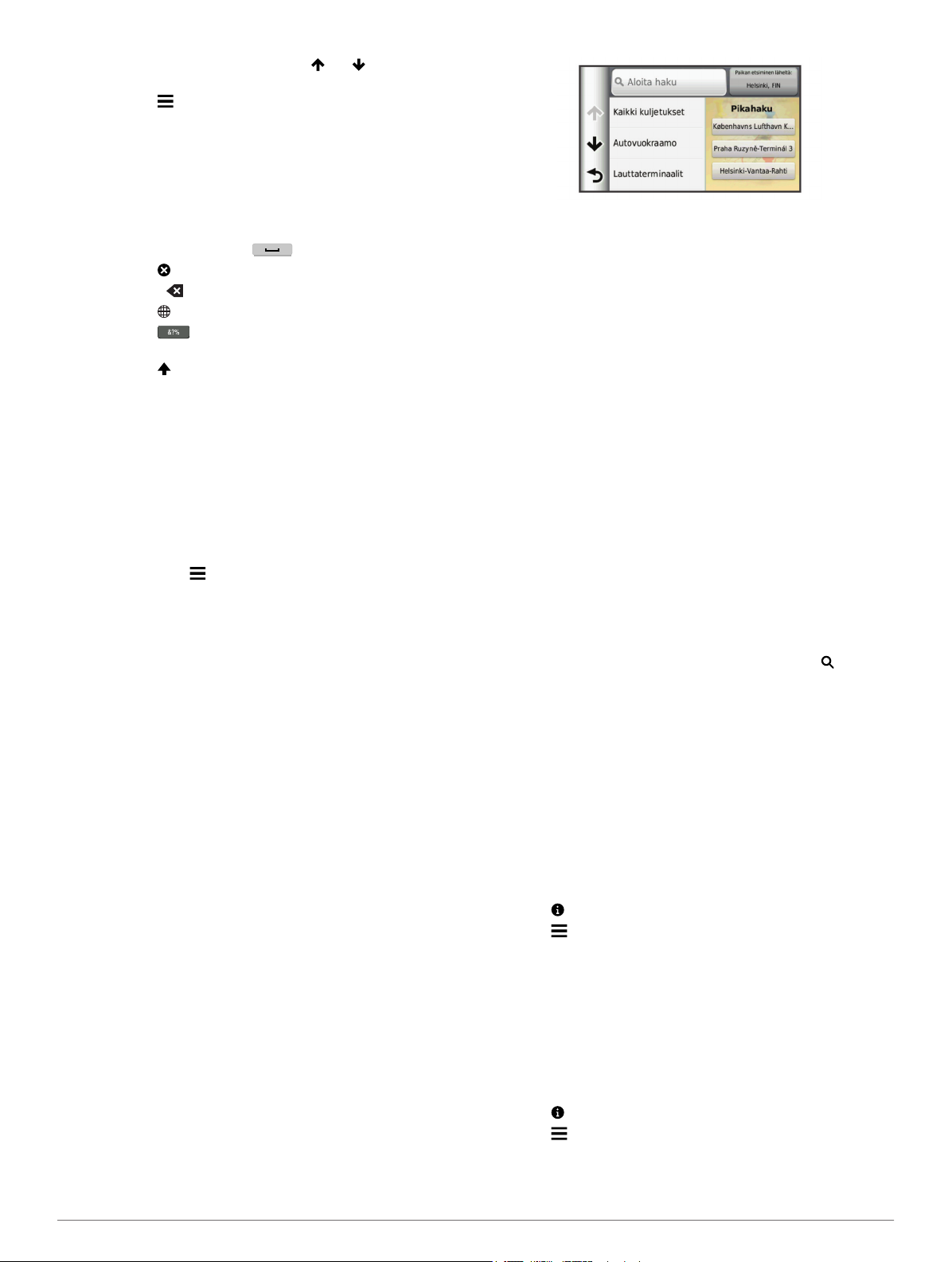
• Voit vierittää nopeammin painamalla - tai -painiketta
pitkään.
• Valitsemalla voit avata nykyisen näytön asetusvalikon.
Näyttönäppäimistön käyttäminen
Lisätietoja näppäimistöasettelun vaihtamisesta on kohdassa
Kieli- ja näppäimistöasetukset (Kieli- ja näppäimistöasetukset).
• Kirjoita kirjain tai numero valitsemalla merkki näppäimistöllä.
• Jos haluat valita kirjainsarjan kirjaimen, valitse kirjainsarja,
kuten A-I.
• Lisää välilyönti valitsemalla .
• Valitsemalla voit poistaa hakumerkinnän.
• Poista merkki -painikkeella.
• Valitsemalla voit valita näppäimistön kielitilan.
• Valitsemalla voit kirjoittaa välimerkkejä ja muita
erikoismerkkejä.
• Valitsemalla voit muuttaa kirjainkokoa.
Tietoja pikakuvakkeista
Oikotien lisääminen
Minne?-valikkoon voi lisätä pikakuvakkeita. Pikakuvake voi
viitata sijaintiin, luokkaan tai hakutyökaluun.
Minne?-valikossa voi olla enintään 36 pikakuvaketta.
Valitse Minne? > Lisää pikakuvake.
1
Valitse kohde.
2
Pikakuvakkeen poistaminen
Valitse Minne? > > Poista pikakuvake.
1
Valitse poistettava pikakuvake.
2
Vahvista valitsemalla pikakuvake uudelleen.
3
Paikkojen etsiminen
Sijainnit
Laitteeseen ladatut yksityiskohtaiset kartat sisältävät sijainteja,
kuten ravintoloita, hotelleja, autopalveluja ja yksityiskohtaisia
tietoja kaduista. Luokkien avulla voit selata lähellä sijaitsevia
yrityksiä ja nähtävyyksiä. Voit myös hakea osoitteita,
koordinaatteja, kaupunkeja ja risteyksiä.
Sijainnin etsiminen luokan mukaan
Valitse Minne?.
1
Valitse luokka tai valitse Luokat.
2
Valitse tarvittaessa aliluokka.
3
Valitse sijainti.
4
Hakeminen luokasta
Kun olet tehnyt kohdepistehaun, joissakin luokissa saattaa
näkyä pikahakuluettelo, jossa näkyvät viimeisimmät kolme
valitsemaasi määränpäätä.
Valitse Minne?.
1
Valitse luokka tai valitse Luokat.
2
Valitse luokka.
3
Valitse tarvittaessa määränpää pikahakuluettelosta.
4
Valitse asianmukainen määränpää tarvittaessa.
5
Sijainnin etsiminen hakupalkilla
Hakupalkilla voit etsiä sijainteja antamalla luokan, tuotenimen,
osoitteen tai kaupungin.
Valitse Minne?.
1
Valitse hakupalkissa Aloita haku.
2
Kirjoita koko hakusana tai sen osa.
3
Ehdotetut hakusanat tulevat näkyviin hakupalkin alle.
Valitse vaihtoehto:
4
• Jos haluat etsiä yrityksen tyyppiä, anna luokan nimi (esim.
elokuvateatterit).
• Jos haluat etsiä yritystä nimen mukaan, kirjoita nimi tai
sen osa.
• Jos haluat etsiä osoitetta läheltäsi, anna kadunnumero ja
kadun nimi.
• Jos haluat etsiä osoitetta toisesta kaupungista, anna
kadunnumero, kadun nimi, kaupunki ja osavaltio.
• Jos haluat etsiä kaupungin, anna kaupunki ja osavaltio.
• Jos haluat etsiä koordinaatteja, anna leveys- ja
pituusastekoordinaatit.
Valitse vaihtoehto:
5
• Jos haluat etsiä ehdotetulla hakusanalla, valitse
hakusana.
• Jos haluat etsiä kirjoittamallasi tekstillä, valitse .
Valitse tarvittaessa sijainti.
6
Hakualueen muuttaminen
Valitse päävalikosta Minne?.
1
Valitse Paikan etsiminen läheltä.
2
Valitse vaihtoehto.
3
Suljetusta tai puuttuvasta sijainnista ilmoittaminen
Jos hakutulokset sisältävät vanhentuneen tai virheellisen
sijainnin, voit ilmoittaa virheestä Garmin ja poistaa sijainnin
tulevista hauista.
Hae sijaintia (Sijainnin etsiminen hakupalkilla).
1
Valitse sijainti hakutuloksista.
2
Valitse .
3
Valitse > Muokkaa.
4
Valitse Ilmoita suljetuksi tai Ilmoita puuttuvaksi.
5
Tiedot lähetetään Garminille, kun liität laitteen myDashboardiin
tietokoneesta (Garmin Expressin määrittäminen).
Sijaintitietojen muokkaaminen
Voit muuttaa hakutuloksissa näkyvän sijainnin osoitetta tai
puhelinnumeroa.
Hae sijaintia.
1
Valitse sijainti hakutuloksista.
2
Valitse .
3
Valitse > Muokkaa.
4
Valitse Osoite tai Puhelinnumero ja anna uudet tiedot.
5
4 Paikkojen etsiminen
